Paragon Go Virtual on työkalu, jonka avulla voit siirtyäfyysinen laitealusta virtuaaliympäristöön. Sen avulla voit muuntaa minkä tahansa fyysisen järjestelmän, jossa on Windows (myöhemmin kuin 2000), kaikilla sovelluksilla, asetuksilla ja käyttäjän kokoonpanoilla sellaisenaan virtualisoituun järjestelmään. Sillä on sisäänrakennettu tuki merkittäville virtualisointityökaluille, kuten VMware, Microsoft Virtual PC ja Oracle Virtual Box.Valitse P2V-kopio vaihtoehto siirtää käyttöjärjestelmä ja kaikki tiedot virtuaaliympäristöön tai jos haluat muokata olemassa olevaa virtuaalilevyä sen käyttöjärjestelmän käynnistämiseksi virtuaaliympäristössä, kokeile P2V Säädä käyttöjärjestelmää vaihtoehto.
Ohjattu toiminto opastaa sinut fyysisen ja virtuaalisen kopiointiprosessin läpi napsautuksen jälkeen P2V-kopio vaihtoehto.

Osuma Seuraava -painike saatavilla ikkunan alareunassa.
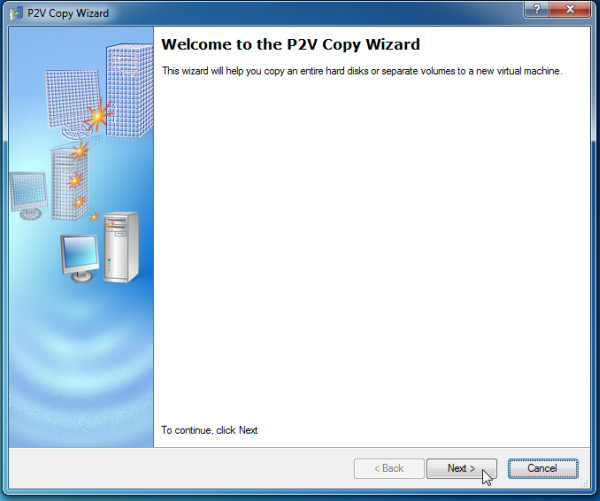
Valitse tästä ikkunasta osio, johonettä käyttöjärjestelmä on asennettu, jonka haluat virtualisoida. Voit myös valita useita osioita, mutta älä unohda sisällyttää sitä, jossa on käyttöjärjestelmä. Kun olet valinnut aseman, paina Seuraava painiketta.
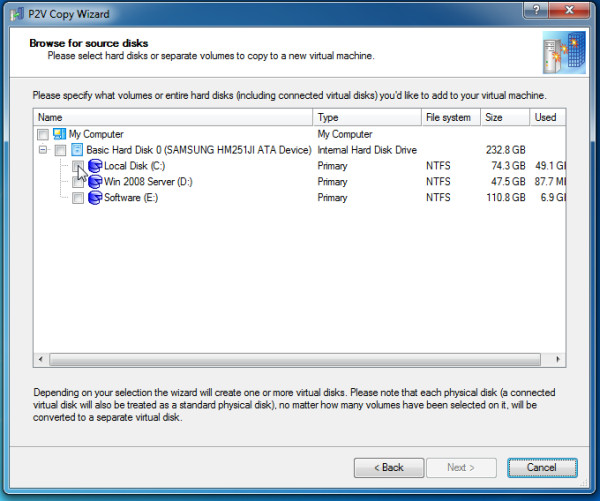
Kaikki kyseisen osion asennetut käyttöjärjestelmät ovatnäkyy tässä ikkunassa, ja tämä sovellus yrittää korjata ne kaikki uuteen virtuaaliympäristöön, mutta on parempi valita yksi käyttöjärjestelmä vieraana. Sinua pyydetään valitsemaan virtualisoinnin toimittaja tässä ikkunassa olevasta luettelosta. lyömällä Seuraava -painike vie sinut seuraavaan ikkunaan.
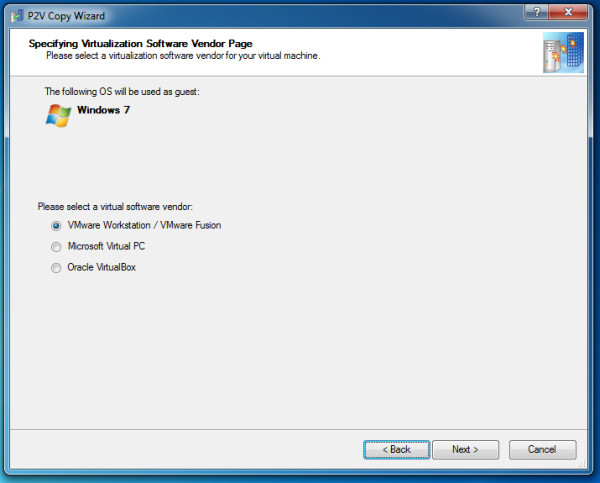
Valitse tästä ikkunasta virtuaalikoneen versio ja nimi, prosessorin numero ja muistin määrä ja paina Seuraava.
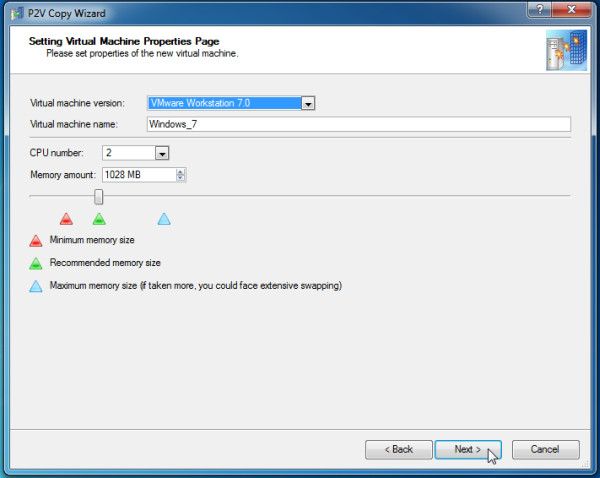
Aseta tästä lähtien oikea käyttöliittymä virtuaalilevyllesi. Klikkaus Seuraava -painiketta, kun se on valmis.
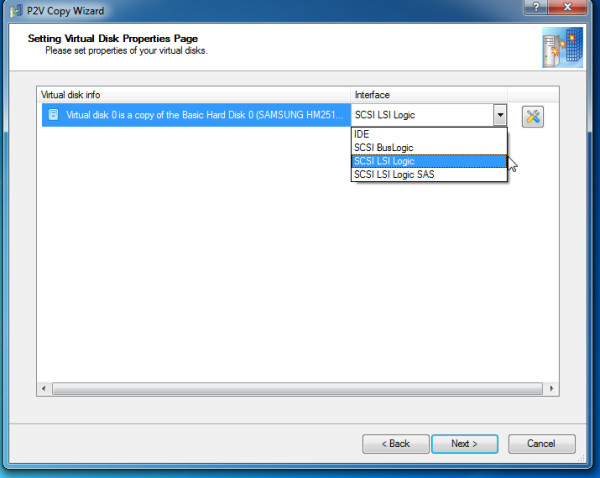
Sinun on valittava kansio paikalliselta kiintolevyltä tulostetun virtuaalikoneen tallentamiseksi.
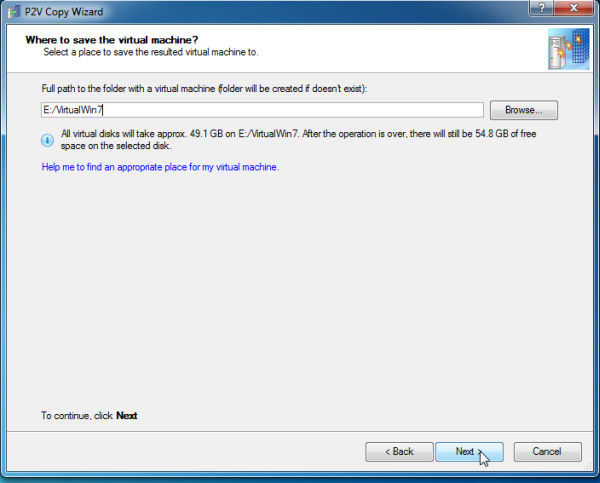
Kun olet valinnut virtuaalisen aseman sijainnin, napsauttamalla Seuraava-painiketta, käynnistät virtuaalisen levyn luomisprosessin.
Samoin yksinkertainen ohjattu toiminto antaa sinun säätää mitä tahansa aiemmin virtualisoitua asemaa sen sisäisten käyttöjärjestelmien käynnistämistä varten.
Yhteenvetona, jotkut sen houkuttelevista ominaisuuksistasisältää täydellisen Windows-käyttöjärjestelmän tuen, fyysisen virtuaalisen siirron ilman Windowsin uudelleenkäynnistämistä, älykäs ohjaimen injektio, offline-järjestelmien siirtäminen ja aiemmin siirrettyjen käyttöjärjestelmäasemien säätäminen.
Testaus suoritettiin järjestelmässä, jossa oli Windows 7 32-bittinen käyttöjärjestelmä.
Lataa Paragon Go Virtual













Kommentit